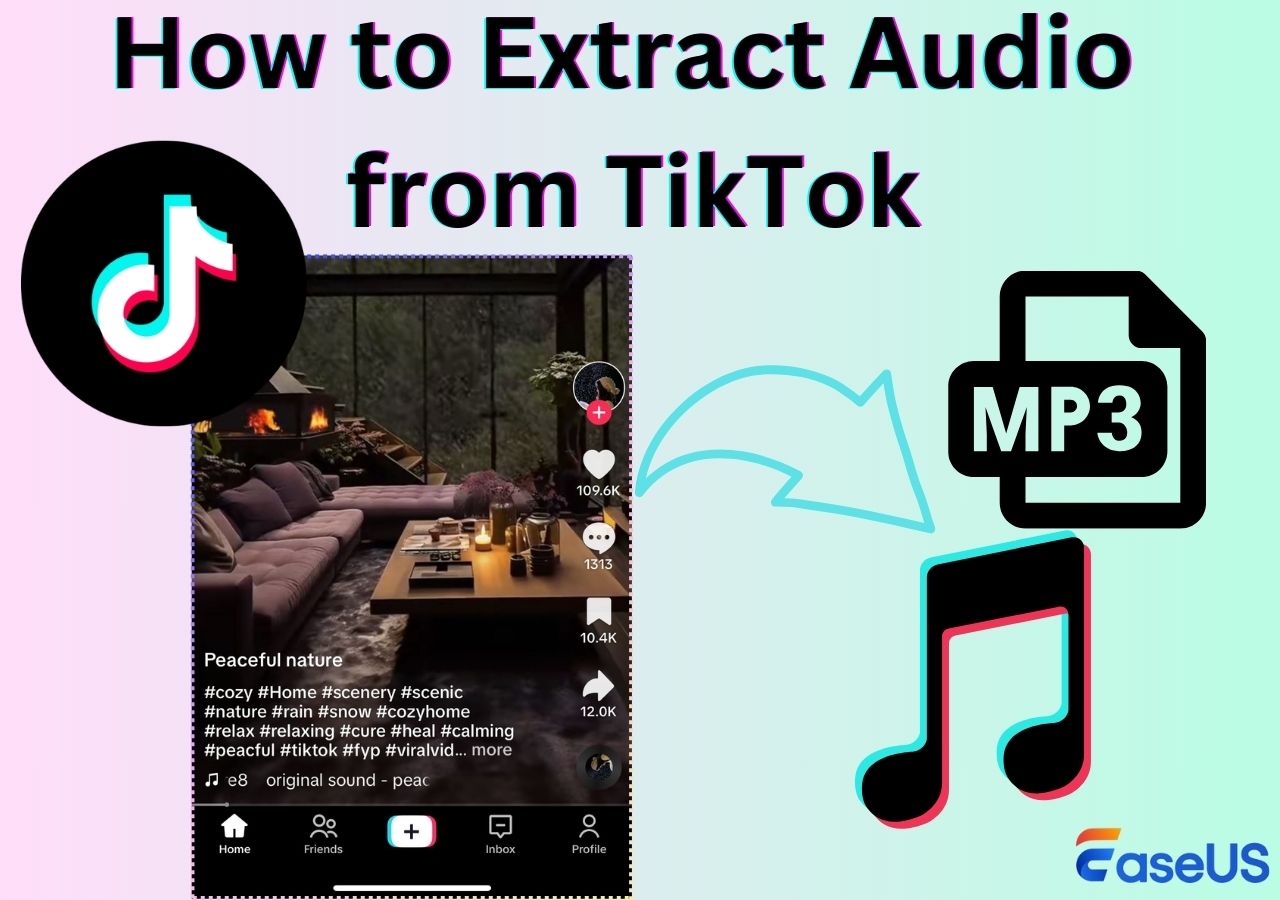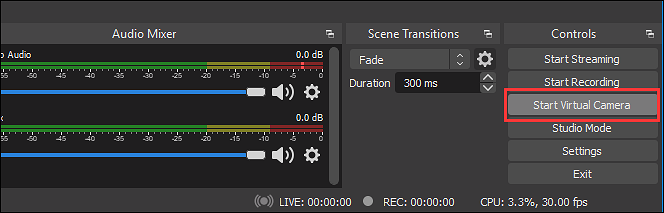-
![]()
Jacinta
"Obrigada por ler meus artigos. Espero que meus artigos possam ajudá-lo a resolver seus problemas de forma fácil e eficaz."…Leia mais -
![]()
Rita
"Espero que minha experiência com tecnologia possa ajudá-lo a resolver a maioria dos problemas do seu Windows, Mac e smartphone."…Leia mais -
![]()
Leonardo
"Obrigado por ler meus artigos, queridos leitores. Sempre me dá uma grande sensação de realização quando meus escritos realmente ajudam. Espero que gostem de sua estadia no EaseUS e tenham um bom dia."…Leia mais
Índice da Página
0 Visualizações
CONTEÚDO DA PÁGINA:
- Grave a apresentação do Keynote com um gravador de tela
- Maneira oficial de gravar a apresentação Keynote
- Gravadores de tela que podem gravar apresentações Keynote
- Perguntas frequentes sobre a gravação da apresentação Keynote
Keynote é um programa de apresentação projetado e desenvolvido pela Apple. É um concorrente do Google Slides e do Microsoft Presentation, mas o Keynote está disponível apenas em Macs.
Se você usa muito o Keynote para fazer apresentações de vídeo e quer saber como gravar sua apresentação do Keynote, este artigo é sobre isso. Continue lendo para saber mais.
Grave a apresentação do Keynote com um gravador de tela
EaseUS RecExperts é um gravador de tela para Mac e Windows intuitivo e fácil de usar. Ele pode ser usado para registrar qualquer atividade exibida na tela do computador. Se desejar, você também pode usá-lo para gravar áudio, webcam e jogabilidade junto com a gravação de tela.
Pode ser usado em muitas cenas. Por exemplo, você pode usá-lo para gravar reuniões do Google Meet , Zoom e Teams. Ou você pode usá-lo para gravar uma apresentação como uma apresentação do Keynote. Confira mais informações sobre o assunto abaixo.
Principais recursos do EaseUS RecExperts:
- Programar gravação sem operação manual
- Grave sua tela ou webcam
- Grave parcial ou tela inteira
- Reproduza e edite as gravações
- Grave vídeos do YouTube com um clique
Agora, clique no botão abaixo para baixar o software e siga os passos para iniciar a gravação!
Passo 1. Inicie o EaseUS RecExperts no seu computador. Escolha um modo de gravação em "Tela inteira" ou "Região" . Para gravar uma parte da tela, selecione a área de gravação manualmente.

Passo 2. Após selecionar o modo de gravação, clique no sinal da câmera na interface. Isso permitirá que a ferramenta grave sua tela e a webcam ao mesmo tempo.
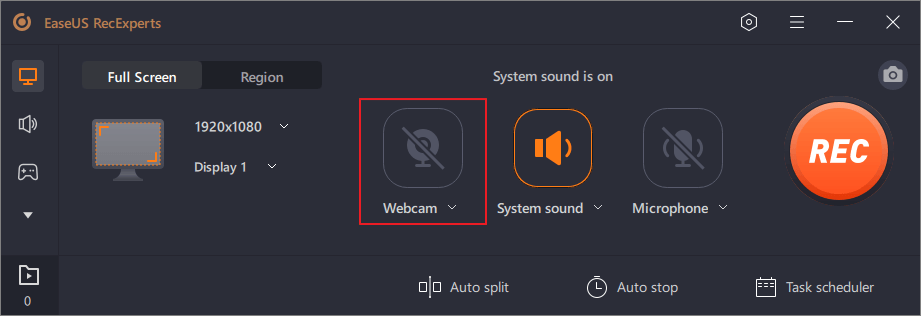
Etapa 3. Você também pode alterar o plano de fundo com o recurso de reconhecimento de IA ou tela verde. Sala de aula, desfoque, estúdio ou imagens locais são suportadas. Basta clicar em "Webcam" > "Configurações" > "Remover plano de fundo" para baixar e usar esses módulos. Em seguida, clique no botão "REC" para iniciar a gravação.

Passo 4. Após a gravação, a janela da lista de gravações será aberta. Aqui você pode visualizar, dividir, excluir e gerenciar suas gravações facilmente.

Maneira oficial de gravar a apresentação Keynote
Keynote é um programa poderoso. Ele não apenas permite criar e editar suas apresentações; você também pode gravar sua apresentação com narração.
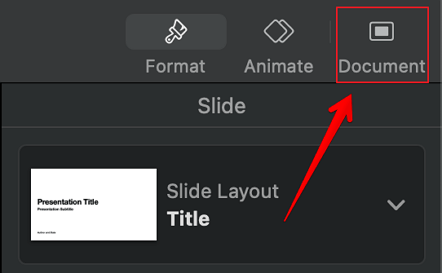
Veja como fazer isso:
Passo 1. Clique em “Documento” > “Áudio” e a seguir clique em “Gravar”. Se quiser gravar cada slide individualmente, clique em “Gravar” e siga os passos abaixo.
Passo 2. Uma nova janela será aberta com os controles de gravação. No lado superior esquerdo, você verá a opção “Mostrar Navegador”.
Passo 3. Clique na opção “Mostrar Navegador” e selecione o slide que deseja gravar com voz.
Passo 4. Agora clique no ícone “Pausar”, selecione o slide que deseja gravar com sua voz e clique novamente no ícone “Pausar” para retomar a gravação.
Passo 5. Repita isso para todos os slides que deseja gravar com seu áudio.
Gravadores de tela que podem gravar apresentações Keynote
Se você deseja uma ferramenta confiável de terceiros para gravar seu Keynote e não deseja usar a solução da própria Apple integrada ao Keynote, você pode usar o EaseUS RecExperts. Mas se você quiser mais opções antes de decidir optar pelo EaseUS RecExpert por seus recursos poderosos e facilidade de uso. Aqui estão alguns de nossos favoritos pessoais.
1. QuickTime Player
O QuickTime Player da Apple é a solução nativa para gravar sua apresentação do Keynote sem baixar nada de serviços de terceiros. No entanto, ao contrário de outros softwares gratuitos de gravação de vídeo de serviços de terceiros, o QuickTime Player carece de recursos. Ele só pode executar funcionalidades básicas, como gravar um vídeo.
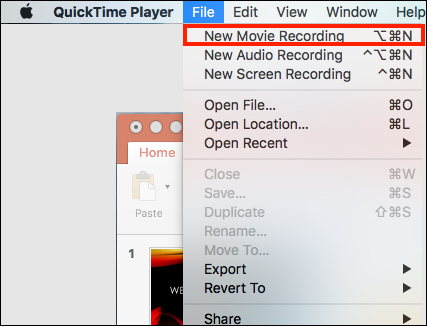
Prós:
- É conveniente usar
- Fácil de usar para a maioria das pessoas
- Oferece interface de usuário simples
Contras:
- Apenas recursos básicos estão disponíveis
- Os tamanhos dos arquivos são grandes
- Você tem que esperar que os arquivos sejam processados e salvos
2. OBS Studio
Jogadores e streamers ao vivo consideram o OBS Studio um dos melhores programas para gravar streaming de vídeo ou jogos. Este é um programa de código aberto e gratuito que os usuários podem aproveitar todas as ferramentas profissionais e usar para gravar suas apresentações do Keynote.
OBS Studio inclui uma infinidade de ferramentas que você pode usar para gravar sua apresentação de maneira profissional e adequada. Ao contrário de outros programas que cumprem a tarefa de gravar, o que muitos programas podem fazer, OBS Studio oferece um pouco mais aos usuários para ajudá-los a gravar o que quiserem, como quiserem.
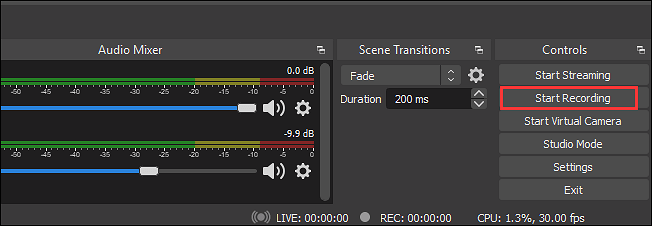
Prós:
- Os usuários podem usá-lo facilmente
- Ampla opção de configuração
- Disponibilidade de um mixer de áudio
Contras:
- A personalização pode ser difícil
- Alterar um idioma requer uma reinicialização
- Ele pode travar aleatoriamente
3. ManyCam
ManyCam, um gravador de webcam gratuito do Windows 10 e um alternador de vídeo, é uma excelente ferramenta para capturar e gravar suas apresentações, tela ou chats de vídeo. Com a ajuda do ManyCam, você também pode criar facilmente uma transmissão ao vivo para Twitch, YouTube ou qualquer outro site.
ManyCam é uma solução completa para todas as suas necessidades de gravação na web e está disponível para Mac e Windows.
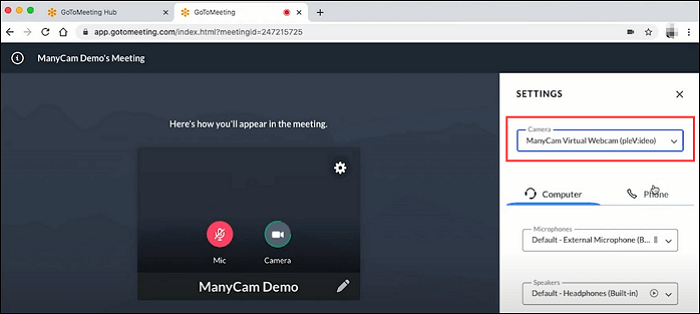
Prós:
- Transmissão ao vivo de alta qualidade
- Transmitir simultaneamente em vários canais
- Oferece efeitos de áudio
Contras:
- não suporta resolução HD
- Só é possível adicionar 3 efeitos à lista de favoritos
- Nenhuma avaliação gratuita está disponível para edições premium
4. Gravador de tela Movavi
Você pode gravar e fazer capturas de tela de vídeos, jogos, apresentações, tutoriais e muito mais com o Movavi. É muito simples e fácil gravar a webcam , a janela do navegador, a área de trabalho ou, mais importante, a apresentação do Keynote, usando recursos como gravar apenas a guia atual ou a tela inteira com o áudio.

Prós:
- É leve
- Suporta uma ampla gama de resoluções de saída
- Fácil de usar para iniciantes
Contras:
- Na versão gratuita, seus vídeos terão marca d'água
- A ferramenta de edição oferecida é inferior
- A maioria dos recursos está bloqueada na versão gratuita
5. Bandicam
Bandicam é conhecido por sua facilidade de uso e simplicidade. Não importa se você é novo na gravação de tela ou já usou alguns antes do Bandicam, você ficará satisfeito com o Bandicam por causa de sua facilidade de uso.
Grave sua apresentação do Keynote em full HD e você também pode gravar suas transmissões do PlayStation, Xbox, Apple TV, smartphone e PC.
Bandicam é um excelente gravador de tela HD para gravar vídeos de alta qualidade, disponível para download em Mac e Windows.
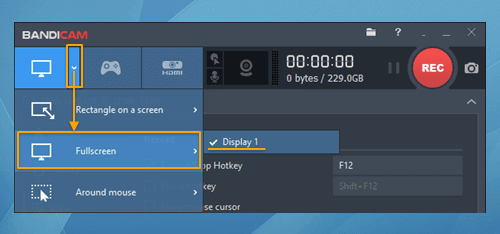
Prós:
- Gravar tela em resolução total
- Ofereça ferramentas de desenho em tempo real
- Grave várias telas
Contras:
- A interface não é tão clara
- Os novatos podem achar que não é tão fácil de usar
- Custa tempo para se acostumar com isso
Perguntas frequentes sobre a gravação da apresentação Keynote
Aqui estão mais algumas informações sobre como gravar uma apresentação do Keynote.
1. Você pode gravar uma apresentação do Keynote com áudio?
Sim, recomendamos que você use o EaseUS RecExpert para gravar sua apresentação do Keynote com áudio. É um dos programas mais sofisticados e fáceis de usar.
2. Como salvo uma apresentação do Keynote como vídeo?
Se você estiver usando o QuickTime Player para gravar seu Keynote, ele será salvo automaticamente na área de trabalho se você ainda não tiver definido o local de salvamento padrão.
Em aplicativos de terceiros, uma vez concluídas as gravações, perguntará onde queremos salvar o arquivo e com que nome e formato. Insira as informações e clique em “Salvar”.
3. Como você grava a câmera no Keynote?
Você não pode gravar um vídeo usando uma câmera no Keynote. Se quiser adicionar um vídeo, você precisará gravá-lo primeiro e depois adicioná-lo como mídia no Keynote. Ou você também pode gravar o vídeo e a apresentação do Keynote e usar um software de edição para adicionar o vídeo à apresentação do Keynote.
Conclusão
Keynote é a versão da Apple do Microsoft PowerPoint e do Planilhas Google. Ele está disponível apenas em dispositivos Mac e é um programa bastante decente e rico em recursos.
Se você estiver criando sua próxima apresentação com o Apple Keynote para compartilhar on-line ou com sua turma, não precisará procurar outro lugar. Você pode usar o QuickTime Player ou um dos programas mais fáceis e completos, o EaseUS RecExperts.
EaseUS RecExperts

um clique para gravar tudo na tela!
sem limite de tempo sem marca d’água
Iniciar a Gravação